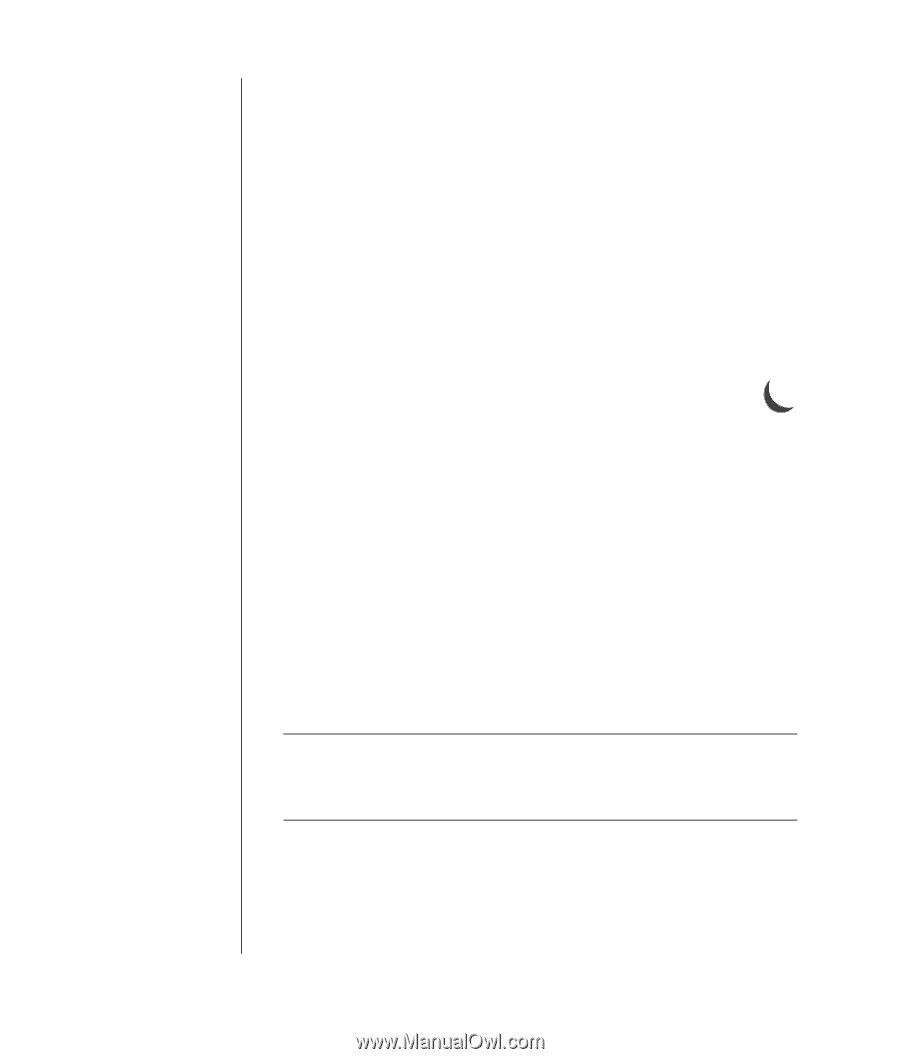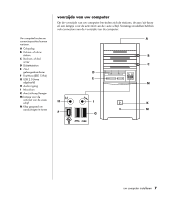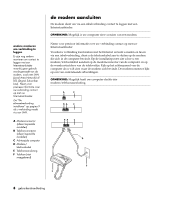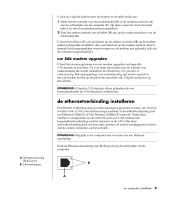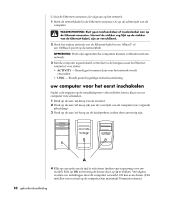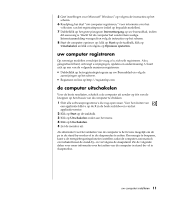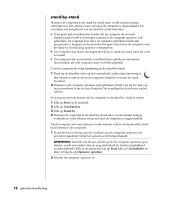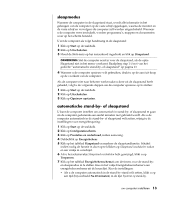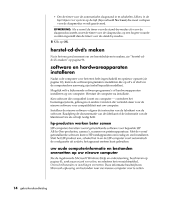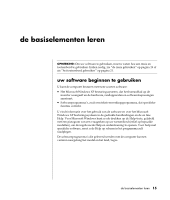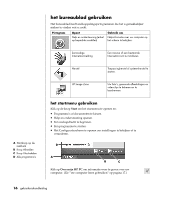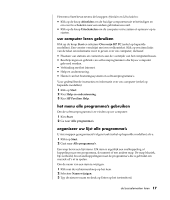HP Pavilion t300 HP Pavilion Desktop PCs - (Dutch) Users Guide NL 5990-6426 - Page 20
stand-by-stand
 |
View all HP Pavilion t300 manuals
Add to My Manuals
Save this manual to your list of manuals |
Page 20 highlights
stand-by-stand Wanneer de computer in de stand-by-stand staat, wordt minder energie verbruikt en is het scherm zwart, net alsof de computer is uitgeschakeld. De voordelen van het gebruik van de stand-by-stand omvatten: • U bespaart tijd en elektriciteit zonder dat de computer de normale startprocedure hoeft te doorlopen wanneer u de computer opnieuw wilt gebruiken. De volgende keer dat u de computer gebruikt worden alle programma's, mappen en documenten die open waren toen de computer naar de stand-by-modus ging opnieuw weergegeven. • Uw computer kan faxen ontvangen terwijl hij in stand-by-stand staat, als u dit zo instelt. • Uw computer kan automatisch e-mailberichten ophalen en informatie downloaden, als u de computer daarvoor hebt ingesteld. U zet de computer als volgt handmatig in de stand-by-stand: 1 Druk op de Stand-by-toets op het toetsenbord, indien deze aanwezig is. Het scherm wordt zwart en de computer schakelt over naar de standby-stand. 2 Wanneer u de computer opnieuw wilt gebruiken, drukt u op de Esc-toets op het toetsenbord of op de toets Stand-by. Nu verschijnt het beeld weer op het scherm. Er is nog een tweede manier om de computer in de stand-by-stand te zetten: 1 Klik op Start op de taakbalk. 2 Klik op Uitschakelen. 3 Klik op Stand-by. 4 Wanneer de computer in de stand-by-stand staat, wordt minder energie verbruikt en is het scherm zwart, net alsof de computer is uitgeschakeld. Als de computer niet naar behoren werkt wanneer u deze uit de stand-by-stand haalt, herstart u de computer: 1 Houd de Aan/uit-knop aan de voorkant van de computer ongeveer vijf seconden ingedrukt totdat het systeem wordt uitgeschakeld. OPMERKING: Gebruik van de aan/uit-knop om de computer opnieuw op te starten, wordt niet aanbevolen en mag uitsluitend als laatste mogelijkheid worden gebruikt. Klik in de plaats hiervan op Start, klik op Uitschakelen en klik vervolgens op Opnieuw opstarten. 2 Schakel de computer opnieuw in. 12 gebruikershandleiding